Ноутбук с работающим адаптером Wi-Fi можно использовать в качестве роутера, с которого будет раздаваться интернет на другие устройства: смартфон, планшет, телевизор. Источник интернета значения не имеет — это может быть как проводное соединение, как и трафик с USB-модема.
Проверка адаптера Wi-Fi
Раздавать интернет можно не только с ноутбука, но и с ПК, у которого есть адаптер Wi-Fi. Главное условие — устройство для беспроводного подключения должно быть включено, а его драйверы — корректно настроены. Чтобы проверить, подходит ли ноутбук или ПК для раздачи Wi-Fi, выполняем следующие действия:
- Открываем меню «Пуск» и находим командную строку.
- Запускаем консоль с правами администратора.
- Выполняем команду netsh wlan show drivers.
- Смотрим статус строки «Поддержка размещённой сети».
Проверяем, поддерживает ли Wi-Fi адаптер раздачу интернета
Если консоль сообщает, что поддержка есть, то мы можем без проблем настроить раздачу Wi-Fi любым из перечисленных ниже способов.
Как раздать интернет с компьютера с помощью кабеля Ethernet. Это сделать легко и просто!
Использование командной строки
Универсальный способ, который одинаково работает на всех версиях Windows, — настройка подключения через командную строку.
- Запускаем командную строку с правами администратора.
- Выполняем команду netsh wlan set hostednetwork mode=allow ssid=»tehnichka-set» key=»12345678″ keyUsage=persistent. Здесь ssid — имя сети, а key — пароль.
Эта команда создаёт сеть и потому вводится только один раз
После создания беспроводной сети необходимо разрешить к ней общий доступ, иначе другие устройства не будут получать трафик.
1. Открываем «Центр управления сетями».
2. Переходим по ссылке «Изменение параметров адаптера»
Настроим параметры активного подключения
3. Находим действующее соединение с интернетом. Кликаем по нему правой кнопкой и открываем «Свойства».
4. Переходим на вкладку «Доступ».
5. Разрешаем другим пользователям использовать подключение.
6. Сохраняем конфигурацию.
Теперь соединение могут использовать другие компьютеры
После изменения настроек доступа возвращаемся к командной строке и запускаем раздачу Wi-Fi командой netsh wlan start hostednetwork. Берём другое устройство, находим в списке точек доступа имя созданной сети, выбираем его и подключаемся с помощью пароля, заданного при настройке через командную строку. Если нужно остановить раздачу Wi-Fi, вводим в консоли команду netsh wlan stop hostednetwork.
Этими двумя командами управляется беспроводная система: останавливается и снова запускается
Раздача Wi-Fi будет отключаться при каждом перезапуске системы. Можно включать её через консоль, используя указанные выше команды, но гораздо удобнее создать исполняемые файлы с расширением .bat. Включили ноутбук, запустили такой «батник» и трафик снова пошёл на другие устройства.
1. На рабочем столе кликаем правой кнопкой по свободному месту.
2. Раскрываем подменю «Создать» и выбираем «Текстовый документ».
КАК РАЗДАТЬ ИНТЕРНЕТ С ТЕЛЕФОНА НА КОМПЬЮТЕР, НОУТБУК, ТЕЛЕВИЗОР ! WDS РОУТЕР В РЕЖИМЕ РЕПИТЕРА !
Файл запуска раздачи Wi-Fi можно создать в любом текстовом редакторе
3. Вводим команду netsh wlan start hostednetwork.
4. Раскрываем меню «Файл» и выбираем «Сохранить как».
5. Меняем типа файла на «Все файлы».
6. Вводим название start-wifi.bat.
7. Сохраняем файл и проверяем, что он запускает раздачу интернета.
Нам нужно вручную установить тип файла при его сохранении
«Батник» для остановки раздачи создаётся аналогичным образом. Отличия два: команда внутри будет netsh wlan stop hostednetwork, а сам файл назовём stop-wifi.bat. Если подключение не работает, отключаем антивирус и брандмауэр, которые могут блокировать соединение с другим устройством.
Создание мобильного хот-спота
На Windows 10 появилась удобная функция для раздачи интернета, которая называется «Мобильный хот-спот». Используем её вместо командной строки:
- Открываем меню «Пуск» и переходим в «Параметры» или используем сочетание клавиш Win+I.
- Выбираем раздел «Сеть и интернет».
- Открываем вкладку «Мобильный хот-спот».
- Включаем функцию.
- В селекторе «Совместное использование интернет-соединения» выбираем источник трафика — например, проводное подключение через Ethernet или использование USB-модема.
В настройках мобильного хот-спота все параметры указываются в несколько кликов
По умолчанию в настройках задано имя сети и пароль. Чтобы добавить свои идентификационные данные, нажимаем «Изменить». Разрешать общий доступ в настройках подключения отдельно не нужно — мы уже выбрали этот режим в селекторе «Совместное использование интернет-соединения». После сохранения конфигурации находим новую сеть на другом устройстве и подключаемся к ней с помощью установленного пароля. Если возникают проблемы с соединением, отключаем на ноутбуке антивирус и брандмауэр, которые могут запрещать исходящий трафик.
На предыдущих версиях Windows мобильного хот-спота нет. Однако можно попробовать другой способ раздачи интернета, который заключается в создании одноранговой сети компьютер-компьютер.
1. На ноутбуке находим значок подключения в системном трее. Кликаем по нему правой кнопкой и переходим в «Центр управления сетями».
2. Нажимаем на ссылку «Создание нового подключения или сети».
Для раздачи интернета нужна дополнительная сеть
3. Выбираем настройку беспроводной сети компьютер-компьютер.
Соединяем между собой два компьютера
4. Вводим любое имя сети. Выбираем тип безопасности WPA2-Personal и указываем ключ безопасности.
5. Отмечаем сохранение параметров сети и применяем конфигурацию.
У одноранговой сети такие же простые параметры, как у мобильного хот-спота на Windows 10
Чтобы получить трафик на другом устройстве, необходимо открыть свойства действующего соединения и разрешить общий доступ, как мы делали это при настройке раздачи через командную строку.
Раздача через сторонние программы
Процесс раздачи Wi-Fi с ноутбука можно упростить с помощью программ от сторонних разработчиков. По сути, они делают то же самое, что и пользователь в командной строке. Разница лишь в удобстве графического интерфейса. Не надо вводить никакие команды — нажимаем на пару кнопок и всё работает.
В открытом доступе можно без проблем найти десяток приложений, которые умеют быстро настраивать раздачу интернета. Разница в функциональности минимальная, зато есть опасность установить не ту программу — например, с вирусами или рекламой. Чтобы обезопасить себя от таких сюрпризов, скачиваем проверенные утилиты с официальных сайтов разработчиков.
- Switch Virtual Router
- Virtual Router Plus
- MyPublicWiFi
- Maryfi
- Connectify
В качестве примера используем программу Switch Virtual Router. Она доступна для бесплатной установки и предлагает все необходимые инструменты для настройки и управления беспроводной сетью.
1. Устанавливаем и запускаем программу. По умолчанию в ней задано название сети и пароль.
2. Нажимаем на шестерёнку, чтобы указать свои данные для подключения.
3. В списке настроек можно поменять и другие параметры — например, включить запуск программы вместе с Windows или её поведение в спящем режиме.
Источник: dzen.ru
Как Раздать Интернет с Компьютера на Телевизор • Простые способы
Однако если устройств больше пяти, то рекомендуется использовать «свич». Принцип настройки сети аналогичен описанному выше методу, только подключение здесь идёт по схеме: роутер-свич-компьютер. В настоящие время все роутеры за редким исключением поддерживают беспроводной тип связи, что для домашнего пользования просто идеально. В Windows вам нужно будет перейти в Панель управления Оборудование и звук Устройства и принтеры , затем найти в списке Айфон, щелкнуть на него правой клавишей и выбрать Подключится через — Точка доступа.
Как поделиться Интернетом с телефона? Расскажу как раздать мобильное соединение на планшет, ноутбук и даже телевизор
Почти все современные смартфоны могут использоваться как точка доступа или модем для раздачи Интернета. С помощью обычного телефона вы можете раздать подключение к сети через Wi-Fi, USB или Bluetooth для всех своих гаджетов. Если вы до сих пор еще не использовали эту удобную функцию, то скорее читайте этот обзор.
Самый универсальный способ раздать Интернет — это сделать на своем телефоне точку доступа. Тогда к мобильному соединению сможет подключиться любой ваш гаджет, который умеет ловить Wi-Fi.
Есть также дополнительные опции подключения, их вы можете настроить по усмотрению.
Теперь ваш телефон готов раздавать Wi-Fi! Вы можете подключиться к Интернету на своих гаджетах также, как вы это делаете с более привычными сетями Wi-Fi. Беспроводное соединение станет доступно для компьютера, другого телефона и даже телевизора в привычном списке доступных сетей.
Этот способ универсален за счет того, что почти все гаджеты умеют подключаться к Wi-Fi. К тому же вы можете подключить до 10 устройств одновременно, если нет каких-то ограничений от мобильного оператора. Но в беспроводном соединении теряется скорость передачи данных.

Как раздать интернет по локальной сети? | Твой сетевичок
Если под рукой у вас нет кабеля, а вы хотите немного сократить расход энергии батареи телефона при передаче данных на компьютер, то этот вариант для вас.
Мнение эксперта
Логинов Александр Евгеньевич, специалист по вопросам мобильной связи и интернета
Если у вас что-то не получается освоить самостоятельно, задавайте вопросы мне!
Задать вопрос эксперту
Запустив файл у нас начнется установка драйвера Virtual Wi-Fi Adapter , а в меню сетевых подключений, при правильно выполненных вышеуказанных действиях, должно появиться новое Беспроводное сетевое соединение. Если вам нужна дополнительная консультация, пишите мне!
Как поделиться Интернетом с телефона? Расскажу как раздать мобильное соединение на планшет, ноутбук и даже телевизор — TehnoPub
- На обоих гаджетах появится список доступных устройств. Выберите нужный вариант и выполните сопряжение. Возможно при подключении нужно будет установить пароль, а затем ввести его на втором устройстве.
- Снова зайдите в «Настройки» телефона, перейдите в «Подключения» — «Мобильная точка доступа и модем», а там выберите «Bluetooth-модем».
Делимся Интернетом с Android на компьютер через USB-кабель
Если вы не хотите таких потерь, тогда стоит использовать USB-кабель для передачи данных. Тогда ваше устройство будет восприниматься как модем. Да, так вы сможете подключить только одно устройство, например, ноутбук, но зато соединение будет намного увереннее. Правда есть еще одно исключение: компьютер или ноутбук Mac подключить не удастся.

- Соедините два устройства с помощью USB-кабеля.
- Откройте свой телефон и зайдите в «Настройки».
- Найдите раздел «Подключения», а в нем «Мобильная точка доступа и модем».
- Активируйте подключение «USB-модем».
Если вы подключаете компьютер по USB-кабелю, то с вашей стороны действия больше не нужны. Операционная система сама распознает соединение и установит необходимые драйверы. Вам нужно будет только дождаться (меньше минуты) когда установится связь.
Для телевизора такой трюк не пройдет, так как встроенный USB-порт работает только на считывание информации с USB-носителей. Для такого соединения вам понадобится LAN-кабель и переходник для вашего телефона.
Со своего Айфона вы можете поделиться Мобильным Интернетом с любым другим гаджетом, и необязательно от производителя Apple. Действия для телефона будут одинаковыми независимо от того как вы собираетесь передавать данные: по Wi-Fi, через Bluetooth или через USB: Если под рукой у вас нет кабеля, а вы хотите немного сократить расход энергии батареи телефона при передаче данных на компьютер, то этот вариант для вас. Еще до эпохального обновления Windows было выпущено много ПО, позволяющее делать точку доступа из ПК или ноутбука на виндовс.
Раздача Wi-Fi с ноутбука при помощи командной строки и «netsh»
- Сохраняем файл с прописанной в нем строкой.
- Далее меняем расширение вышеуказанного файла. Чтобы это сделать, необходимо правой кнопкой мыши кликнуть на данный файл. Затем выбираем переименовать. Делаем расширение для файла вместо .txt — .bat.
- Затем нам потребуется запустить созданный и переименованный файл. Не забывайте, что запуск необходимо произвести с правами администратора. Сделать это просто. Жмем на на наш файл правой кнопкой мыши. Открывается маленькое окно, в котором выбираем функцию «Запуск от имени администратора».
- Запустив файл у нас начнется установка драйвера «Virtual Wi-Fi Adapter», а в меню сетевых подключений, при правильно выполненных вышеуказанных действиях, должно появиться новое «Беспроводное сетевое соединение».
На следующем этапе нам необходимо пропустить создаваемую нами сеть в Интернет. Чтобы это сделать необходимо:
Если у Вас остались вопросы, о том как настроить раздачу Wi-Fi с ноутбука при помощи командной строки, посмотрите видео ниже.

Как раздать Wi-Fi с ноутбука — настройка раздачи интернета
Иногда беспроводные и проводные сетевые адаптеры отваливаются. Вернее, отключаются. Их можно проверить в «Диспетчере устройств».
Мнение эксперта
Логинов Александр Евгеньевич, специалист по вопросам мобильной связи и интернета
Если у вас что-то не получается освоить самостоятельно, задавайте вопросы мне!
Задать вопрос эксперту
Утилиты будут интересны владельцам старых версий операционной системы, и тем, кто не хочет долго заморачиваться с настройкой роутера. Если вам нужна дополнительная консультация, пишите мне!
Как раздать интернет с планшета (wi-fi с планшетного компьютера) — на телефон, компьютер, телевизор, ноутбук
Настройка раздачи Wi-Fi с помощью «Connectify»
- На первоначальном этапе потребуется скачать и установить программу «Connectify» на своем ноутбуке. В Интернете Вы встретите два варианта данной программы: бесплатная (Free, несмотря на то, что ее возможности урезаны, для домашнего пользования она полностью подходит) и платная (PRO).
- Скачали, установили, теперь производим запуск программы. Если Вы скачаете бесплатную программу, что вероятнее всего и будет, то SSID изменить Вы ни как не сможете, следовательно, в открывшемся окне данный пункт пропускаем. В поле «Password» вводим пароль от Вашего Wi-Fi.
- Затем, в поле «Internet to share» необходимо будет выбрать подключение, через которое мы сможем зайти в Интернет. На бесплатной версии даже не пытайтесь расшарить 3G/4G все равно не получиться.
- После этого переходим в поле «Share Over». В нем должно быть уже вписано значение Wi-Fi, а в «Sharing Mode» выбираем WPA2 и жмем на кнопку «Start Hotspot».
- Теперь Ваш ноутбук полностью настроен на раздачу. Подключаем другие устройства и наслаждаемся их работой.
Если у Вас остались вопросы, о том как настроить раздачу Wi-Fi с ноутбука при программы Connectify, посмотрите видео ниже.
Существуют и другие программы, с помощью которых Ваш ноутбук сможет работать как роутер на раздачу. Наиболее популярные среди них, это «mHotSpot» и «MyPublicWiFi». Эти две программы абсолютно бесплатны и являются, по своим функциям аналогам вышеописанной платной программы.
Источник: tariffkin.ru
Как раздать интернет с компьютера через кабель или Wi-Fi

Несколько простых способов поделиться интернетом с мобильными устройствами и другими компьютерами.
Если Вам нужно обеспечить общий доступ к Сети для нескольких гаджетов, но под рукой нет маршрутизатора, Вы можете обойтись без него. Эта инструкция поможет превратить Ваш компьютер в роутер для раздачи интернета через точку доступа (сеть Wi-Fi) или Ethernet-провод.
Как поделиться интернетом на компьютере с Windows
1. Как раздать интернет с компьютера с помощью функции «Мобильный хот-спот» (только Windows 10)
Самый быстрый способ поделиться интернетом без проводов, не требующий дополнительных программ и сложных настроек.
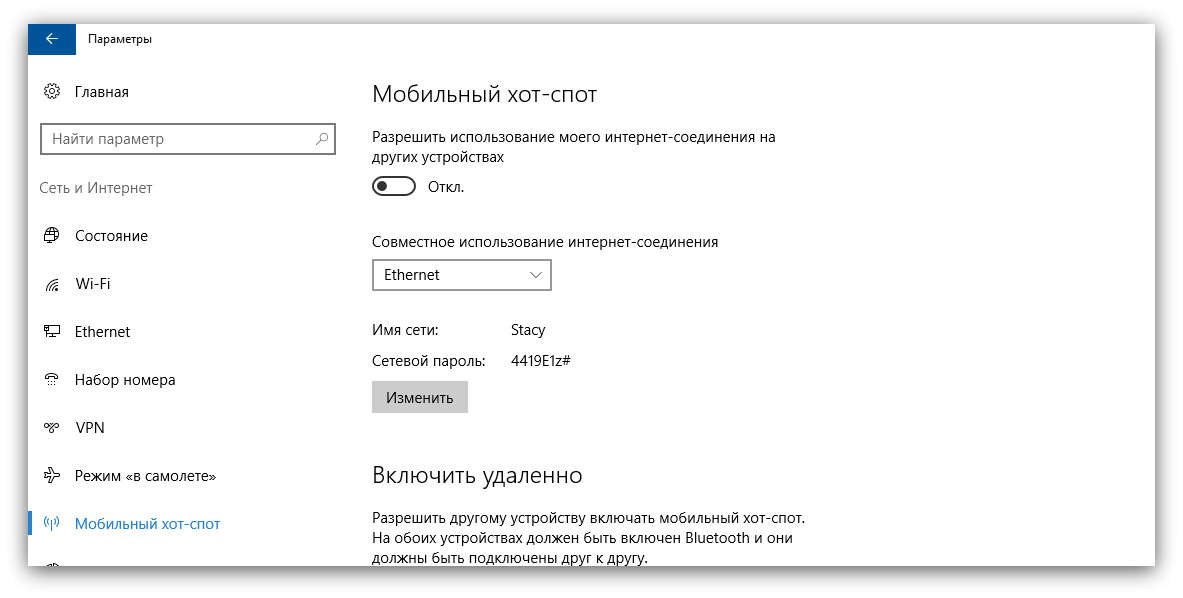
- Найдите меню «Мобильный хот-спот»: выберите «Пуск» → «Параметры» (шестерёнка) → «Сеть и интернет» → «Мобильный хот-спот».
- В поле «Совместное использование интернет-соединения» выберите тип подключения, которое обеспечивает связь текущего компьютера с интернетом. Это может быть беспроводное подключение Wi-Fi (или 3G) или Ethernet. Нажмите «Изменить» и в следующем окне укажите имя и пароль от новой беспроводной сети, через которую компьютер будет раздавать интернет
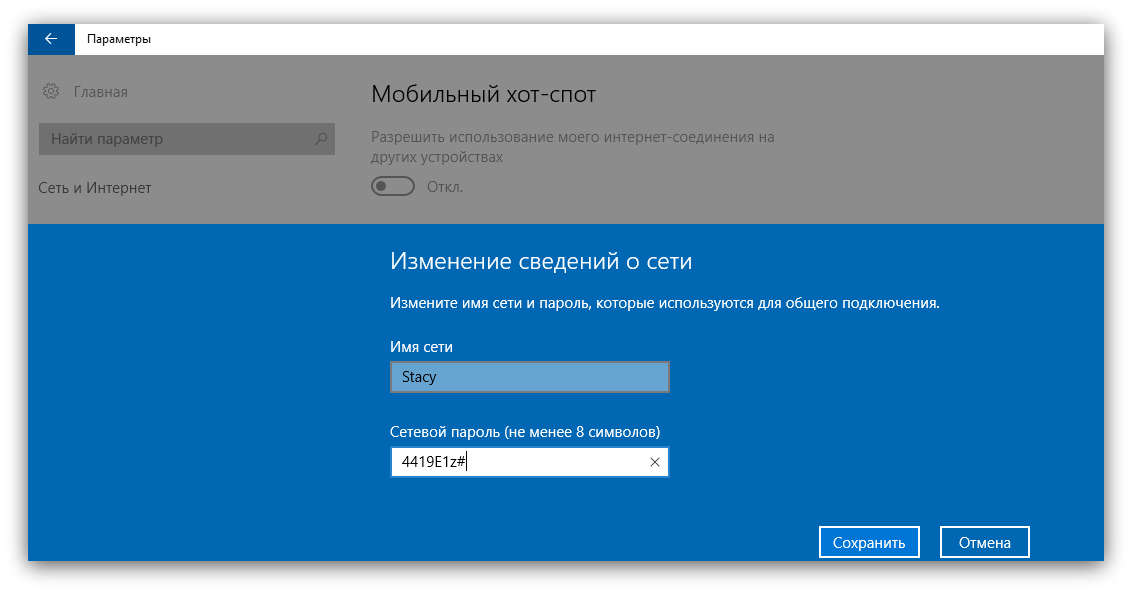
В верхней части страницы включите опцию «Разрешить использование моего интернет-соединения на других устройствах».
После этого Вы сможете раздавать интернет через созданную сеть Wi-Fi. Достаточно подключить к ней нужные устройства с помощью пароля, созданного на третьем шаге. А отключить раздачу интернета можно там же, где отключается беспроводная связь, — в окошке «Сеть» на панели задач.
2. Как раздать интернет с компьютера через командную строку
Ещё один способ поделиться беспроводным интернетом без сторонних программ. Не такой простой, как предыдущий, зато работает не только в Windows 10, но и в предыдущих версиях ОС.
Запустите командную строку. Для этого введите в поиске по системе «Командная», кликните правой кнопкой по найденному элементу и выберите «Запустить от имени администратора».
Чтобы создать новую сеть для раздачи интернета, введите в строке команду
netsh wlan set hostednetwork mode=allow ssid=Stacy key=4419E1z#
и нажмите Enter. Вместо Stacy можете ввести любое другое имя сети, а вместо 4419E1z# — любой другой пароль.
Чтобы активировать созданную точку доступа, введите команду
netsh wlan start hostednetwork
и снова нажмите Enter. Если команды сработали, вы увидите следующий текст.

Теперь разрешите другим пользователям выходить в интернет через созданную сеть. Сначала откройте «Панель управления» Windows и выберите «Центр управления сетями и общим доступом».
Затем кликните правой кнопкой по значку подключения вашего компьютера к интернету, выберите «Свойства» → «Доступ» и поставьте галки возле запросов разрешения. В поле «Подключение домашней сети» выберите беспроводное соединение, созданное на втором шаге инструкции.
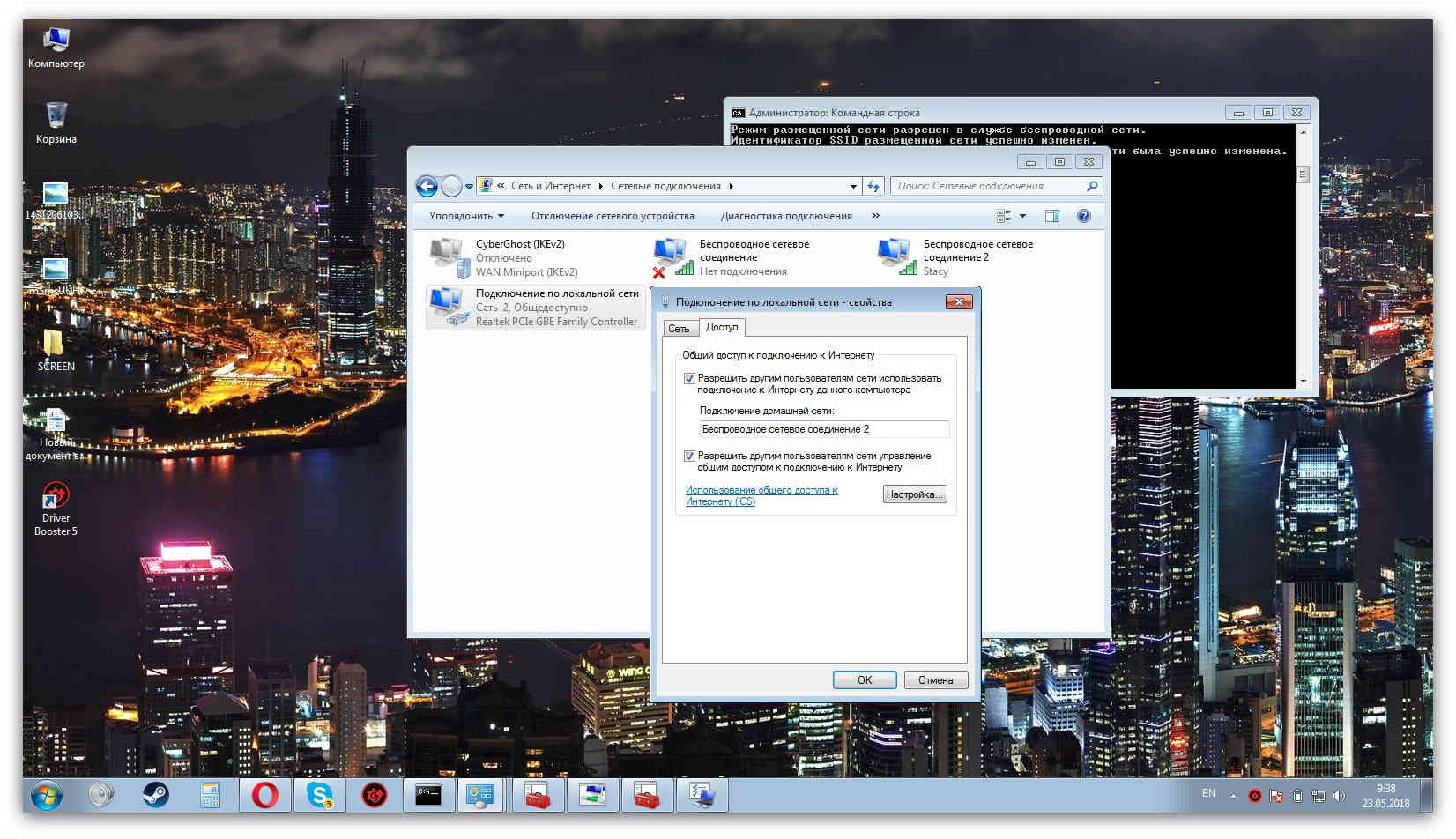
После этого Вы сможете подключать к настроенной таким образом Wi-Fi-сети другие устройства с помощью заданного пароля. Чтобы отключить точку доступа, введите в командной строке
netsh wlan stop hostednetwork
Чтобы включить её повторно, используйте команду
netsh wlan start hostednetwork
Если на подключённых устройствах не заработает интернет, откройте через «Панель управления» меню «Диспетчер устройств», разверните пункт «Сетевые адаптеры» и проверьте, чтобы все устройства из этого списка были включены. Когда найдёте среди них неактивные, включите их с помощью контекстного меню.
Если возникнут другие неполадки, попробуйте переустановить драйверы сетевого адаптера вручную, скачав их с сайта производителя, или автоматически — с помощью программы Driver Booster или сервиса DriverPack . Последние всё сделают за Вас.
3. Как раздать интернет с компьютера с помощью стороннего ПО
Если Вы не хотите возиться с командной строкой, можете воспользоваться специальной утилитой для быстрой настройки беспроводной точки доступа. C бесплатной программой Connectify Hotspot вы управитесь за несколько минут.
- Скачайте и установите Connectify Hotspot.
- Запустите программу и следуйте подсказкам на экране. Русский язык интерфейса можно выбрать в настройках. Утилита попросит Вас задать тип соединения компьютера с интернетом и параметры новой беспроводной сети. После этого останется кликнуть по кнопке запуска, чтобы активировать точку доступа.
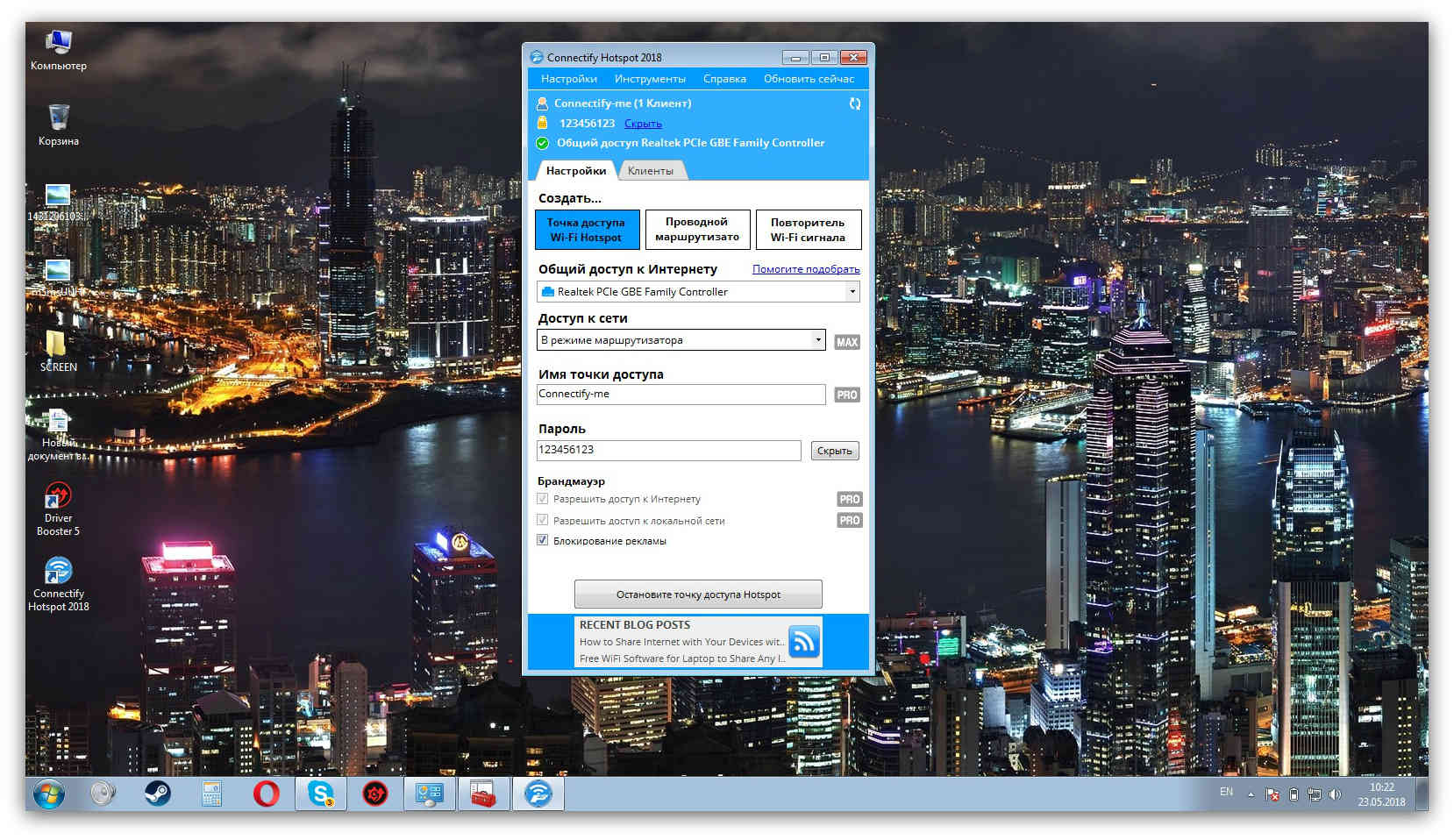
Когда закончите, сможете раздавать интернет на другие устройства по Wi-Fi. Управлять беспроводной сетью можно прямо в окне программы.
У Connectify Hotspot есть также платная версия с дополнительными функциями. К примеру, она позволяет раздавать не только стационарный интернет по Wi-Fi, но и 3G и 4G. Стоит Hotspot Pro 35 долларов.
4. Как раздать интернет с компьютера с помощью кабеля
Если Вам нужно поделиться интернетом с другим компьютером, на котором нет адаптера Wi-Fi, Вы можете сделать это с помощью обычного интернет-кабеля. Этот способ называют сетевым мостом.
- Соедините Ethernet-порты обоих устройств кабелем.
- На компьютере, с которого нужно раздать интернет, откройте «Панель управления» и перейдите в раздел «Центр управления сетями и общим доступом» → «Изменение параметров адаптера». Названия в разных версиях Windows могут отличаться.
- В открывшемся окне выделите через клавишу Ctrl два соединения. Первое должно отвечать за подключение вашего компьютера к интернету. Второе — за подключение второго компьютера к данному. Кликните правой кнопкой по любому из двух соединений и выберите «Настройка моста».
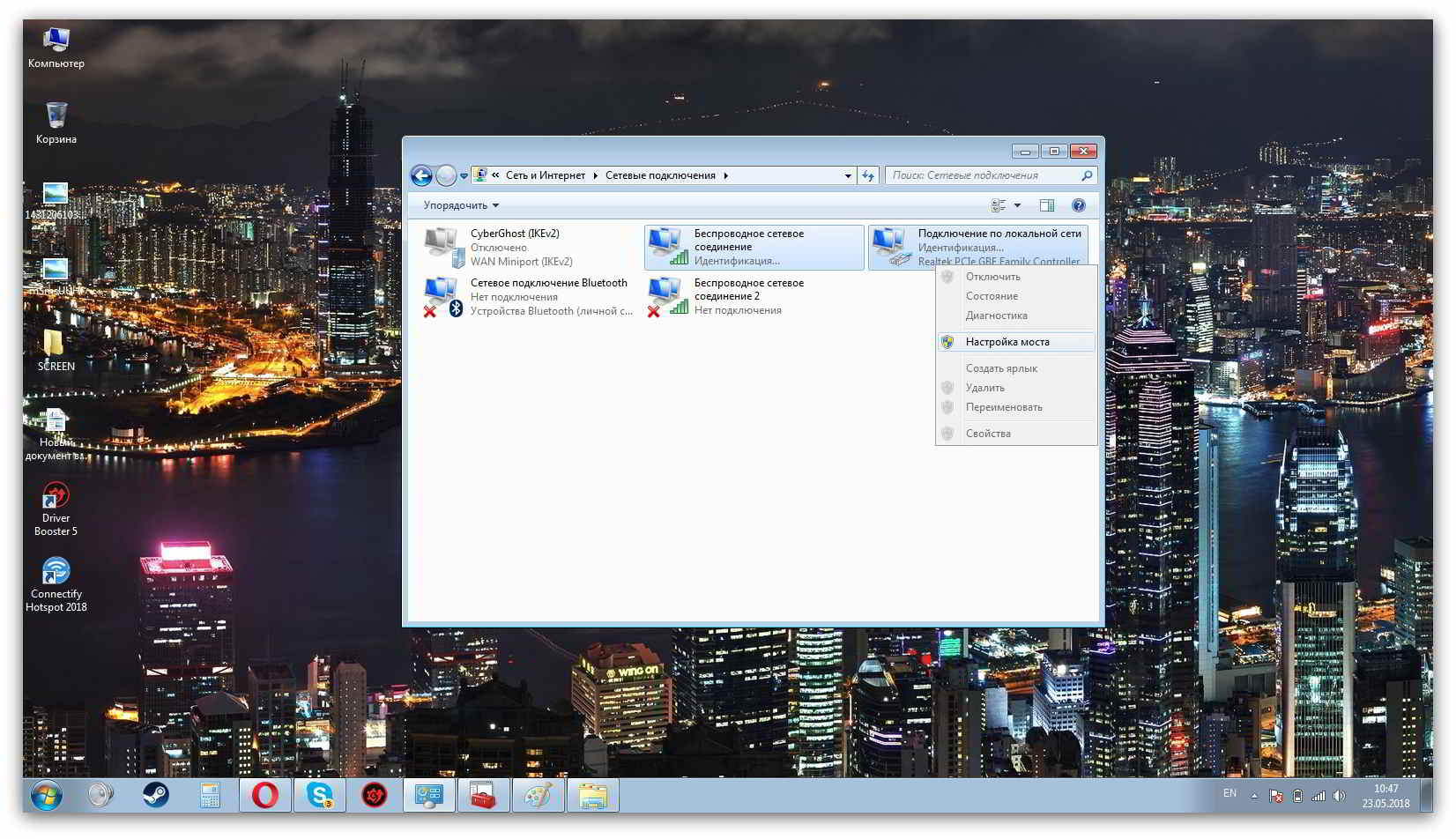
Через несколько секунд должно появиться новое подключение с названием «Сетевой мост», а рядом с использованными соединениями должен отобразиться статус «Подключено, Связано». Если все пройдёт удачно, на втором компьютере заработает интернет. Но это может произойти не сразу, а через 10–15 минут.
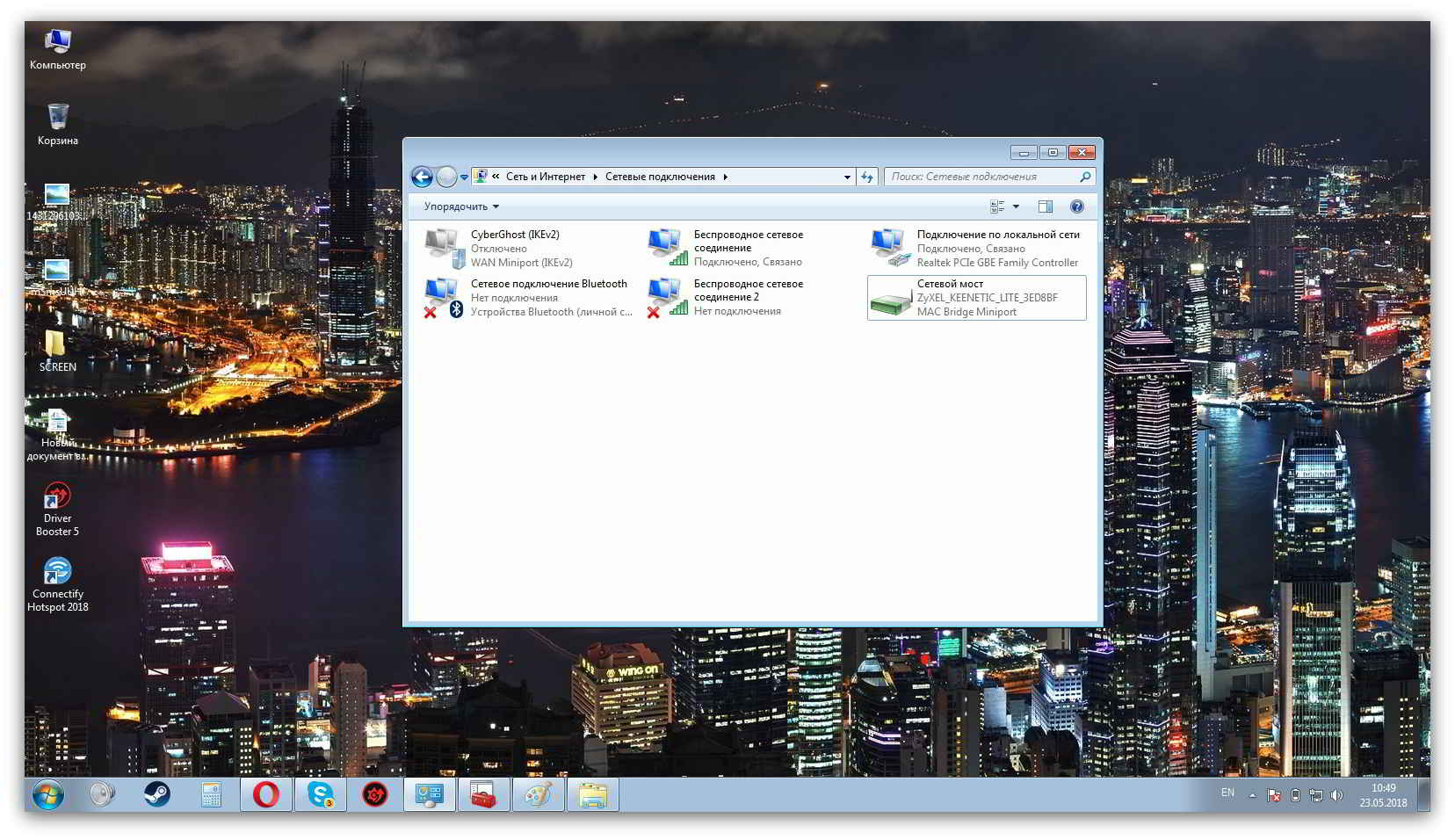
Как поделиться интернетом на Mac
В macOS довольно просто настроить общий доступ к интернету как по кабелю, так и через Wi-Fi. Для этого Вам не понадобятся дополнительные программы.
- Разверните меню Apple и перейдите в раздел «Системные настройки» → «Общий доступ».
- Установите флажок «Общий интернет» на панели слева и укажите в списке «Общее подключение» в правой части окна тип соединения текущего компьютера с интернетом. К примеру, если он подключён к Сети по кабелю, выбирайте Ethernet.
- В поле «Для компьютеров, использующих» выберите способ общего доступа к интернету для других устройств. К примеру, если хотите раздавать интернет без проводов, выбирайте Wi-Fi, если по кабелю, то Ethernet.

Если выбрали Wi-Fi, то снимите флажок «Общий интернет», нажмите «Настройки Wi-Fi» и задайте имя и пароль точки доступа, затем вновь установите флажок «Общий интернет».
После внесения этих настроек можно подключать к компьютеру другие устройства выбранным способом.
Источник: samsebeadmin.ru